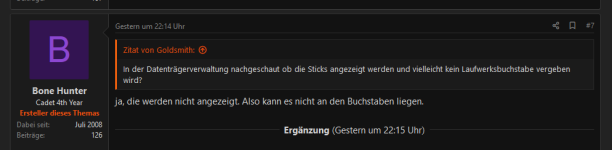Bone Hunter
Ensign
- Registriert
- Juli 2008
- Beiträge
- 131
Hallo zusammen,
ich bin am verzweifeln. Seit 6 Stunden durchforsche ich vergeblich das Internet und komme einfach nicht weiter.
Mein Laptop erkennt auf einmal keine USB Sticks und auch keine externen Festplatten mehr (habs mit mehreren Sticks/Festplatten an verschiedenen USB Ports probiert, die Geräte werden vom Stand-PC aber problemlos erkannt). Auch die USB Anschlüsse an sich können nicht kaputt sein, denn eine Maus lässt sich problemlos nutzen.
Wenn ich die Geräte einstecke, gibt der Laptop das übliche Erkennungsgeräusch von sich, die Sticks leuchten auch. Aber ich kann nicht auf sie zugreifen. Sie tauchen nicht in der Datenträgerverwaltung auf, aber sind im Gerätemanager sichtbar (siehe Screenshot).
Ich habe die dort schon per Rechtsklick deinstalliert, neu gestartet und habe deren Registry Einträge gelöscht und neugestartet.
Alles erfolglos.
Ich vermute die Treiber sind beschädigt oder gelöscht worden. Wenn ich per Rechtsklick auf Treiber auf Treiber aktualisieren gehe, dann im Internet suche, kommt immer die Meldung, keine Treiber gefunden. Unter Eigenschaften steht Fehlercode 28, keine Treiebr gefunden.
Nur wo zur Hölle finde ich die Treiber?! Das sind Geräte, die sich von selbst installisiert haben und von selbst funktioniert haben. Ich habe bei Western Digital auch keine Treiber gefunden. Ich brauche dringend wieder Zugriff auf die externe FEstplatte vom Laptop aus, hoffentlich könnt ihr mir helfen!

ich bin am verzweifeln. Seit 6 Stunden durchforsche ich vergeblich das Internet und komme einfach nicht weiter.
Mein Laptop erkennt auf einmal keine USB Sticks und auch keine externen Festplatten mehr (habs mit mehreren Sticks/Festplatten an verschiedenen USB Ports probiert, die Geräte werden vom Stand-PC aber problemlos erkannt). Auch die USB Anschlüsse an sich können nicht kaputt sein, denn eine Maus lässt sich problemlos nutzen.
Wenn ich die Geräte einstecke, gibt der Laptop das übliche Erkennungsgeräusch von sich, die Sticks leuchten auch. Aber ich kann nicht auf sie zugreifen. Sie tauchen nicht in der Datenträgerverwaltung auf, aber sind im Gerätemanager sichtbar (siehe Screenshot).
Ich habe die dort schon per Rechtsklick deinstalliert, neu gestartet und habe deren Registry Einträge gelöscht und neugestartet.
Alles erfolglos.
Ich vermute die Treiber sind beschädigt oder gelöscht worden. Wenn ich per Rechtsklick auf Treiber auf Treiber aktualisieren gehe, dann im Internet suche, kommt immer die Meldung, keine Treiber gefunden. Unter Eigenschaften steht Fehlercode 28, keine Treiebr gefunden.
Nur wo zur Hölle finde ich die Treiber?! Das sind Geräte, die sich von selbst installisiert haben und von selbst funktioniert haben. Ich habe bei Western Digital auch keine Treiber gefunden. Ich brauche dringend wieder Zugriff auf die externe FEstplatte vom Laptop aus, hoffentlich könnt ihr mir helfen!